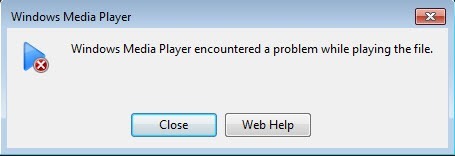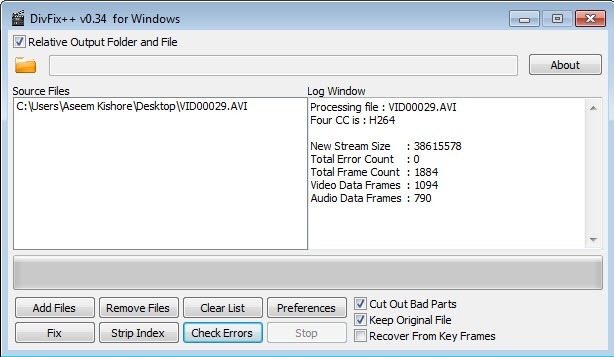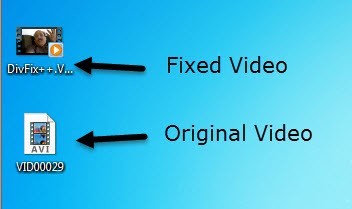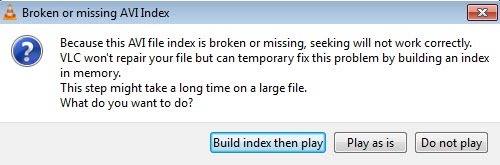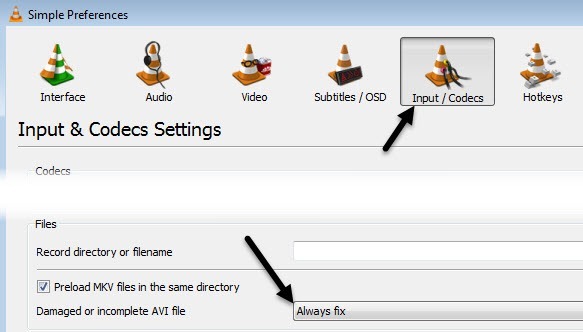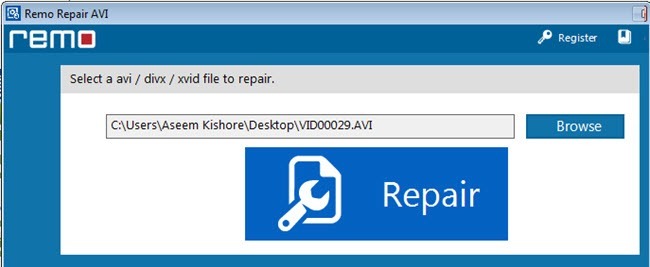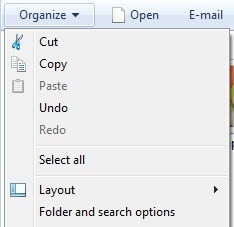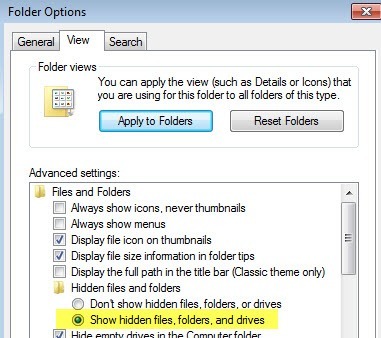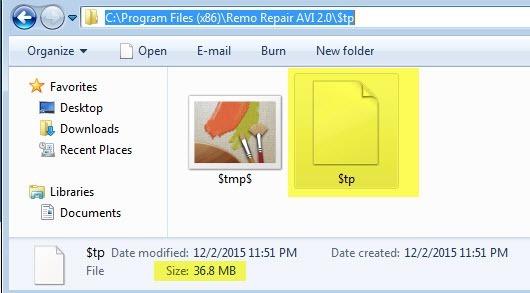Haben Sie jemals ein Video heruntergeladen und eine Fehlermeldung erhalten, dass die Datei nicht abgespielt werden konnte, weil sie beschädigt oder beschädigt ist? Es gibt viele Gründe, warum eine Videodatei korrumpiert werden kann, von schlechten Sektoren auf einer Festplatte über elektromagnetische Interferenzen bis hin zu Stromausfällen, Torrentproblemen usw.
Glücklicherweise können die meisten beschädigten AVI- oder MPG-Dateien repariert werden Das Problem hängt normalerweise mit dem Index zusammen. Wenn der Index repariert wird, können die Dateien vom Media Player erneut gelesen werden.
In diesem Artikel werde ich über ein paar Programme sprechen, die Ihnen helfen können, beschädigte Videodateien zu reparieren. Beachten Sie, dass bei Verwendung dieser Tools möglicherweise eine kleinere Datei oder Teile des Videos fehlen. Stellen Sie daher sicher, dass Sie eine Sicherungskopie der Originaldatei erstellen.
Wenn Sie am Ende mehrere Werkzeuge verwenden, sollten Sie immer mit der Originaldatei für jedes Programm beginnen. Das Ausführen mehrerer Reparaturen an der gleichen Videodatei mit verschiedenen Programmen kann zu mehr Korruption führen!
Es ist auch erwähnenswert, dass ich speziell einige Programme nicht erwähnte, die Sie wegen verschiedener Probleme online ausführen könnten. Digital Video Repair von Rising Research erwies sich als Malware, als ich es durch VirusTotal lief.
Ein anderes Programm namens File Repair behauptet, es könne Dateien aller Art reparieren, aber es hat nicht funktioniert repariere meine Test-AVI-Datei nicht und war deshalb für diesen Artikel nicht wirklich erwähnenswert.
DivFix ++
DivFix ++ gibt es schon lange und macht eine wirklich gute Reparatur von AVI- und DivX-Dateien. Sobald Sie es heruntergeladen haben, fahren Sie fort und extrahieren Sie alle Dateien und führen Sie dann die EXE-Datei aus.
Klicken Sie auf die Schaltfläche Dateien hinzufügen, um Ihre Videodatei auszuwählen, und klicken Sie dann auf Überprüfen Sie Fehler, damit das Programm prüft, ob es Probleme gibt.
Um die Datei zu reparieren, mach weiter und klicke auf die Schaltfläche Fix. In meinem Beispiel gab es mir eine Fehlerzahl von 0, aber das Video war immer noch nicht spielbar, weil ich absichtlich den Index vermasselt habe.
Trotzdem, als ich auf Fixgeklickt habe Mit dieser Schaltfläche wurde die Datei sofort repariert und eine Kopie erstellt, da ich das Kontrollkästchen Originaldatei beibehaltenaktiviert hatte. Es wird das reparierte Video im selben Verzeichnis wie die ursprüngliche Videodatei ausgeben.
Ich könnte auch sagen, bevor ich das Video überhaupt abgespielt habe Datei wurde repariert, weil Windows mir ein Thumbnail des ersten Frames statt eines generischen Videosymbols zeigte. Probieren Sie dieses Programm zuerst aus, weil es normalerweise funktioniert.
VLC Media Player
Wenn Sie bereits VLC Media Player auf Ihrem Computer installiert haben, ist dies möglicherweise die bessere Option weil es den Index für eine AVI-Datei reparieren kann.
Wenn Sie die beschädigte Datei öffnen, werden Sie gefragt, was Sie tun möchten: Index erstellen und abspielen , Wiedergabe wieoder Wiedergabe nicht.
Wenn Sie eine Reihe von Dateien mit diesem Problem haben, können Sie VLC die Datei automatisch reparieren lassen, indem Sie zu Extras gehenund dann Einstellungen. Klicken Sie auf Eingaben und Codecsund wählen Sie Immer korrigierenneben Beschädigte oder unvollständige AVI-Datei.
Wenn Sie jetzt eine beschädigte AVI-Datei öffnen, wird sie automatisch vorübergehend repariert und das Video abgespielt. Beachten Sie, dass die ursprüngliche Videodatei selbst nicht geändert wird, sondern lediglich das Problem im Speicher behoben und die Datei abgespielt wird.
Remo Repair AVI
Remo Reparatur AVI ist ein kostenloses Programm zum Herunterladen, wird aber versuchen, Ihnen satte $ 70 zu berechnen, wenn Sie Ihr repariertes Video speichern. Dies ist nur ein lächerlicher Preis und aufgrund der Art, wie das Programm derzeit codiert ist, kann es leicht umgangen werden.
Laden Sie das Programm herunter, installieren Sie es und führen Sie es dann aus. Klicken Sie auf die Schaltfläche Durchsuchen, um Ihre Videodatei auszuwählen, und klicken Sie dann auf die große Schaltfläche Reparieren.
Machen Sie sich jetzt keine Sorgen, wenn Sie auf Speichernoder Vorschauklicken, da das Programm die Datei bereits repariert und einfach in einem versteckten Ordner auf dem Computer gespeichert hat / p>
Öffnen Sie zunächst den Explorer und konfigurieren Sie ihn so, dass Sie Siehe versteckte Dateien und Ordner in Windows 8 oder Windows 10 verwenden können. Wenn Sie Windows 7 verwenden, klicken Sie auf Organisieren und dann Ordner- und Suchoptionen.
Klicken Sie anschließend auf Anzeigenstrong>und dann auf die Schaltfläche Versteckte Dateien, Ordner und Laufwerke anzeigen.
Navigieren Sie nun zum Folgender Ordner auf Ihrer Festplatte:
C:\Program Files (x86)\Remo Repair AVI 2.0\$tp
Hier sollten Sie eine Datei mit dem Namen $ tpsehen, die genauso groß oder sehr ähnlich sein sollte Original-Videodatei. Die Datei hat keine Erweiterung, so dass sie wie ein Standarddokument aussieht.
Gehen Sie weiter und kopieren Sie diese Datei an eine beliebige Stelle und dann benenne es einfach in alles, was du magst, aber achte darauf, eine .AVI-Erweiterung an das Ende zu setzen. Zum Beispiel habe ich meinen auf den Desktop kopiert, mit der rechten Maustaste darauf geklickt, Umbenennengewählt und dann MyVideo.avieingegeben. BAM! Du kannst jetzt das reparierte Video gut wiedergeben.
Hoffentlich bekommst du mit einer dieser drei Methoden ein repariertes und abspielbares AVI-Video! Wenn Sie Fragen haben, zögern Sie nicht zu kommentieren. Viel Spaß!